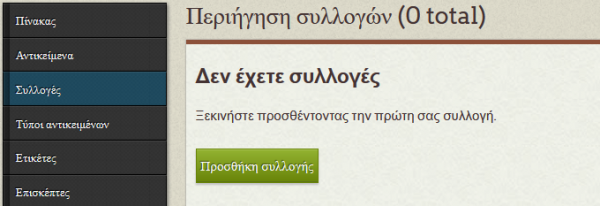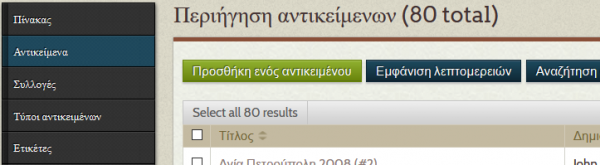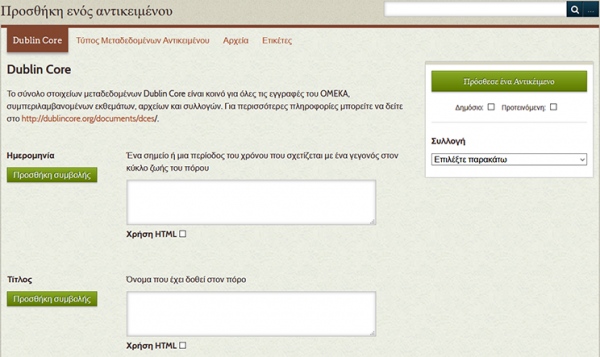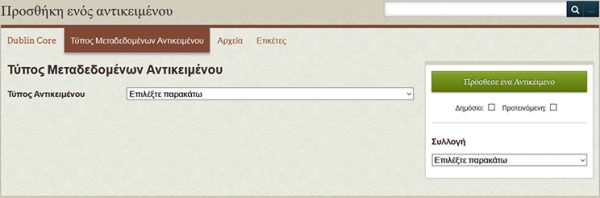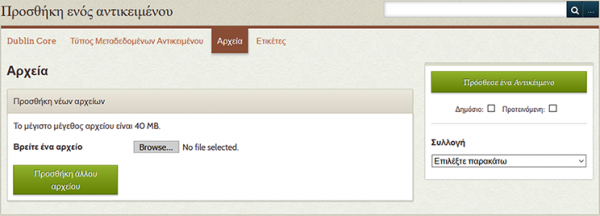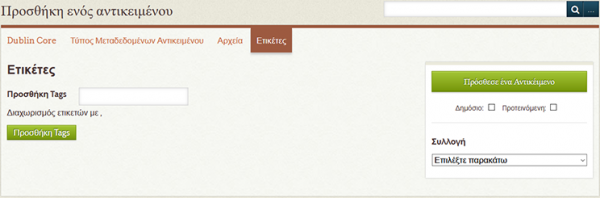Διαφορά μεταξύ των αναθεωρήσεων του «ΠΡΟΣΘΗΚΗ ΑΝΤΙΚΕΙΜΕΝΩΝ ΣΤΟ OMEKA»
Admin (συζήτηση | συνεισφορές) (Νέα σελίδα με '== Δημιουργήστε μια συλλογή == Οι συλλογές είναι «κάδοι» που θα αποθηκεύουν τα αντικείμενά σ...') |
Admin (συζήτηση | συνεισφορές) μ |
||
| (Μία ενδιάμεση αναθεώρηση από τον ίδιο χρήστη δεν εμφανίζεται) | |||
| Γραμμή 1: | Γραμμή 1: | ||
Τα αντικείμενα είναι τα δομικά στοιχεία στο Omeka. Για να δημιουργήσετε έναν ιστότοπο ψηφιακών συλλογών, πρέπει πρώτα να προσθέσετε στοιχεία. | |||
Οι συλλογές είναι «κάδοι» που θα αποθηκεύουν τα αντικείμενά σας σε ένα μέρος και σας επιτρέπουν να τα βρίσκετε γρήγορα. | Οι συλλογές είναι «κάδοι» που θα αποθηκεύουν τα αντικείμενά σας σε ένα μέρος και σας επιτρέπουν να τα βρίσκετε γρήγορα. | ||
== Δημιουργήστε μια συλλογή == | |||
{| | {| | ||
| | | | [[File:AddCollection.png|thumb|600px|left|]] | ||
| | | style="vertical-align:top"| | ||
# | # Μεταβείτε στη σελίδα του Διαχειριστή | ||
# Κάντε κλικ στο "Συλλογές" στο αριστερό μενού. | # Κάντε κλικ στο "Συλλογές" στο αριστερό μενού. | ||
# Κάντε κλικ στην επιλογή "Προσθήκη συλλογής" | # Κάντε κλικ στην επιλογή "Προσθήκη συλλογής" | ||
# Δώστε στη συλλογή σας έναν τίτλο | # Δώστε στη συλλογή σας έναν τίτλο | ||
# Προαιρετικά: προσθέστε επιπλέον μεταδεδομένα σχετικά με τη συλλογή σας, όπως απαιτείται | # Προαιρετικά: προσθέστε επιπλέον μεταδεδομένα σχετικά με τη συλλογή σας, όπως απαιτείται | ||
|} | |} | ||
== Προσθέστε ένα | == Προσθέστε ένα αντικείμενο == | ||
{| | |||
| | {| | ||
| | | | [[File:SelectItemsMenu.png|thumb|600px|left|]] | ||
''' | | style="vertical-align:top"| | ||
# | '''Μεταβείτε στην οθόνη Αντικείμενα''' | ||
# Μεταβείτε στη σελίδα του Διαχειριστή | |||
# Επιλέξτε "Αντικείμενα" στο αριστερό μενού | # Επιλέξτε "Αντικείμενα" στο αριστερό μενού | ||
# Κάντε κλικ στο πράσινο κουμπί "Προσθήκη ενός αντικειμένου" πάνω από τη λίστα στοιχείων | # Κάντε κλικ στο πράσινο κουμπί "Προσθήκη ενός αντικειμένου" πάνω από τη λίστα στοιχείων για να εμφανισθεί η σχετική οθόνη. | ||
# Στη γραμμή πλοήγησης κάτω από τον τίτλο της σελίδας "Προσθήκη αντικειμένου" θα εμφανιστούν τέσσερις επιλογές: | |||
|- | |||
| | [[File:DCScreen.png|thumb|600px|left|]] | |||
| style="vertical-align:top"| | |||
'''Προσθήκη μεταδεδομένων Dublin Core''' | |||
* Στην πρώτη καρτέλα εμφανίζονται τα πεδία μεταδεδομένων του '''Dublin Core''' . Αυτά είναι διαθέσιμα για κάθε αντικείμενο του αρχείου. | |||
* Κάθε πεδίο μπορεί να έχει πολλές τιμές. Απλώς κάντε κλικ στο κουμπί "Προσθήκη συμβολής" δίπλα σε κάθε τίτλο πεδίου για να προσθέσετε μια νέα καταχώρηση για αυτό το πεδίο. | |||
* Μπορείτε να χρησιμοποιήσετε HTML σε αυτά τα στοιχεία εάν θέλετε. | |||
|- | |- | ||
| | | | [[File:metadata.png|thumb|600px|left|]] | ||
| | | style="vertical-align:top"| | ||
''' | '''Επιλέξτε συγκεκριμένο τύπο αντικειμένου''' | ||
* Η καρτέλα '''Τύπος Μεταδεδομένων αντικειμένων''' σας επιτρέπει να επιλέξετε έναν συγκεκριμένο τύπο αντικειμένου για το αντικείμενο που προσθέτετε. | |||
* Μόλις επιλέξετε τον τύπο χρησιμοποιώντας το αναπτυσσόμενο μενού, θα εμφανιστούν σχετικά πεδία μεταδεδομένων. | |||
|- | |- | ||
| | | | [[File:UploadFiles.png|thumb|600px|left|]] | ||
| | | style="vertical-align:top"| | ||
''' | '''Ανεβάστε ένα αρχείο ''' | ||
* Η καρτέλα '''Αρχεία''' σας επιτρέπει να ανεβάζετε αρχεία σε ένα αντικείμενο. | |||
* Κάνοντας κλικ στο σύνδεσμο "Προσθήκη άλλου αρχείου" θα εμφανιστεί ένα άλλο πεδίο για την προσθήκη ενός αρχείου. Μπορείτε να συσχετίσετε οποιονδήποτε αριθμό αρχείων με ένα στοιχείο. | |||
|- | |||
| | [[File:tags.png|thumb|600px|left|]] | |||
| style="vertical-align:top"| | |||
'''Προσθήκη ετικετών''' | |||
* Η καρτέλα '''Ετικέτες''' σας επιτρέπει να προσθέτετε ετικέτες λέξεων-κλειδιών στο στοιχείο σας. | |||
* Πρέπει να πατήσετε το κουμπί "Προσθήκη ετικετών" για να επισυνάψετε ετικέτες σε ένα στοιχείο. Η απλή εισαγωγή τους στο πεδίο Προσθήκη ετικετών δεν θα λειτουργήσει. | |||
|} | |} | ||
Για να αντιστοιχίσετε αντικείμενα σε μια συλλογή: στη δεξιά πλευρά της σελίδας, κάτω από το κουμπί "Προσθήκη αντικειμένου" βρίσκεται ένα αναπτυσσόμενο μενού όπου μπορείτε να αντιστοιχίσετε το στοιχείο σας σε μια συλλογή. Να θυμάστε ότι τα αντικείμενα μπορούν να ανήκουν μόνο σε μία συλλογή. | |||
Ανά πάσα στιγμή, μπορείτε να επιλέξετε τα "Δημόσια" και / ή "Προτεινόμενα" πλαίσια στα δεξιά της φόρμας αντικειμένου, ακριβώς κάτω από το κουμπί για Προσθήκη στοιχείου. | |||
Φροντίστε να κάνετε κλικ στο κουμπί "Προσθήκη αντικειμένου" για να αποθηκεύσετε τα δεδομένα σας. | |||
== Πηγές == | == Πηγές == | ||
* [https://omeka.org/classic/docs/Content/Items/ Omeka Items] | |||
* [https://guides.library.ucsc.edu/c.php?g=214447&p=1415635 UC Santa Kruz-Omeka Exhibit Building] | |||
__NOEDITSECTION__ | __NOEDITSECTION__ | ||
__NOTOC__ | __NOTOC__ | ||
[[category:Omeka]] | [[category:Omeka]] | ||
Τελευταία αναθεώρηση της 02:24, 21 Απριλίου 2020
Τα αντικείμενα είναι τα δομικά στοιχεία στο Omeka. Για να δημιουργήσετε έναν ιστότοπο ψηφιακών συλλογών, πρέπει πρώτα να προσθέσετε στοιχεία.
Οι συλλογές είναι «κάδοι» που θα αποθηκεύουν τα αντικείμενά σας σε ένα μέρος και σας επιτρέπουν να τα βρίσκετε γρήγορα.
1 Δημιουργήστε μια συλλογή
|
2 Προσθέστε ένα αντικείμενο
|
Μεταβείτε στην οθόνη Αντικείμενα
| |
|
Προσθήκη μεταδεδομένων Dublin Core
| |
|
Επιλέξτε συγκεκριμένο τύπο αντικειμένου
| |
|
Ανεβάστε ένα αρχείο
| |
|
Προσθήκη ετικετών
|
Για να αντιστοιχίσετε αντικείμενα σε μια συλλογή: στη δεξιά πλευρά της σελίδας, κάτω από το κουμπί "Προσθήκη αντικειμένου" βρίσκεται ένα αναπτυσσόμενο μενού όπου μπορείτε να αντιστοιχίσετε το στοιχείο σας σε μια συλλογή. Να θυμάστε ότι τα αντικείμενα μπορούν να ανήκουν μόνο σε μία συλλογή.
Ανά πάσα στιγμή, μπορείτε να επιλέξετε τα "Δημόσια" και / ή "Προτεινόμενα" πλαίσια στα δεξιά της φόρμας αντικειμένου, ακριβώς κάτω από το κουμπί για Προσθήκη στοιχείου.
Φροντίστε να κάνετε κλικ στο κουμπί "Προσθήκη αντικειμένου" για να αποθηκεύσετε τα δεδομένα σας.